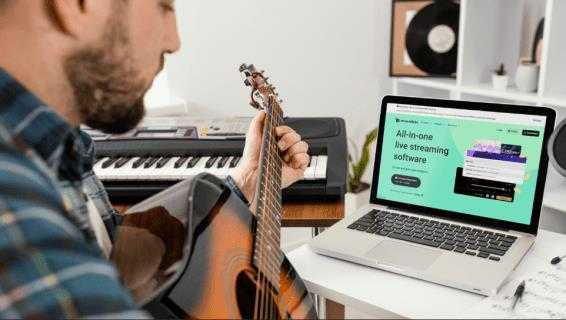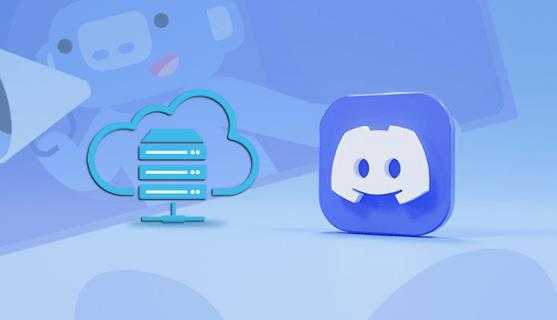So löschen oder bearbeiten Sie die Liste der Weiterbeobachtung in Netflix auf jedem Gerät

Während die Liste „Weitersehen“ auf Netflix relativ wertvoll sein kann, kann sie auch besonders störend sein, vor allem, wenn andere Personen Ihr Profil verwenden. Glücklicherweise gibt es einige einfache Möglichkeiten, mit diesem Problem umzugehen. Die gute Nachricht ist, dass es möglich ist, Ihre Liste „Weiter ansehen“ auf der Netflix -App auf iOS- und Android -Geräten und Ihren PC zu löschen.

Lesen Sie weiter, um Alternativen zum Überlaufproblem „Weiter beobachten“ und einige verwandte FAQs anzeigen. Zuvor war die einzige Möglichkeit, Titel aus Ihrem Netflix „Watch History“ zu löschen.Ein früheres Update hat jedoch die Möglichkeit hinzugefügt, Ihre gesamte Liste "Weitersehen" zu löschen. Lass uns anfangen!
So löschen Sie die Liste der Weiterbeobachtung mit einem Browser (Windows oder Mac)
- Gehen Sie mit einem Browser zu „Netflix“ (Firefox, Chrome, Safari, Opera usw.) auf Ihrem PC (Windows, Mac, Linux usw.).
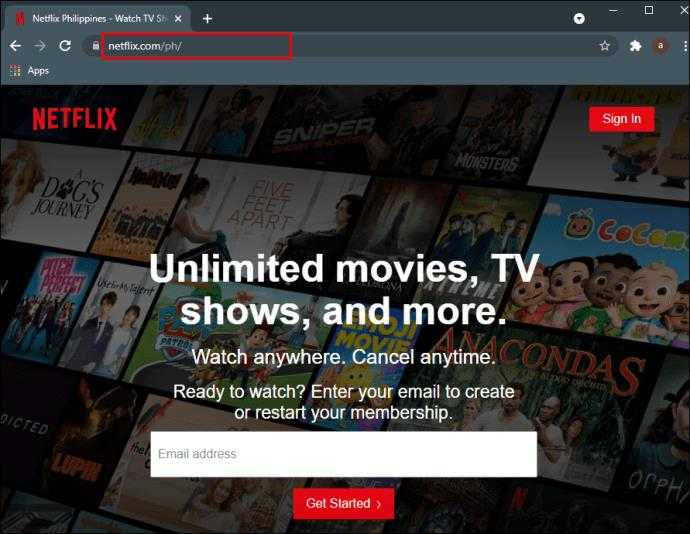
- Melden Sie sich bei Bedarf in Ihr Konto an.
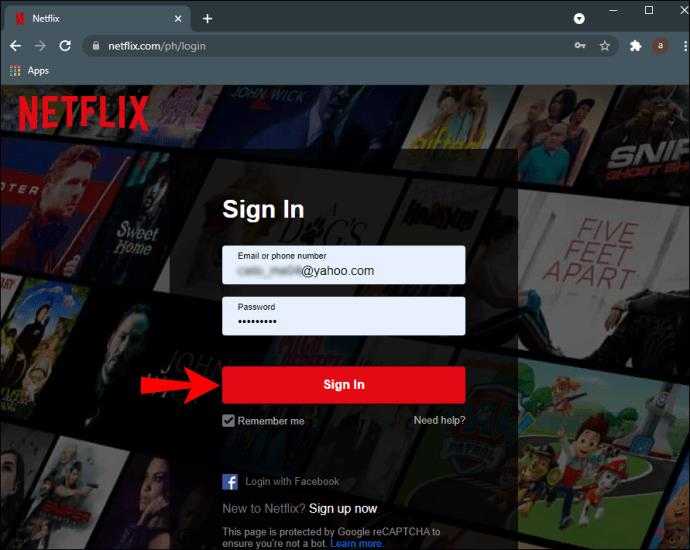
- Wählen "dein Profil" von der Liste.
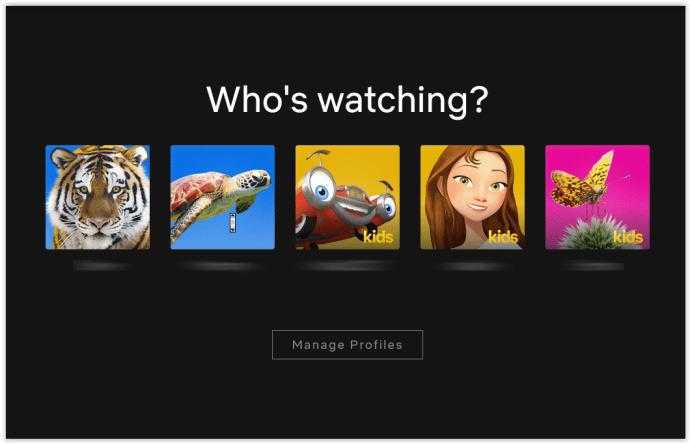
- Klicken Sie auf Ihr "Profilsymbol" Wählen Sie im Abschnitt "oberen rechts" aus "Konto.”
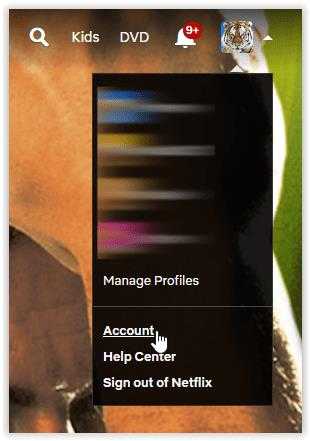
- Klicken Sie im Abschnitt „Profil- und Elternsteuerelemente“ auf die "Dropdown -Symbol" Rechts von Ihrem Profil.
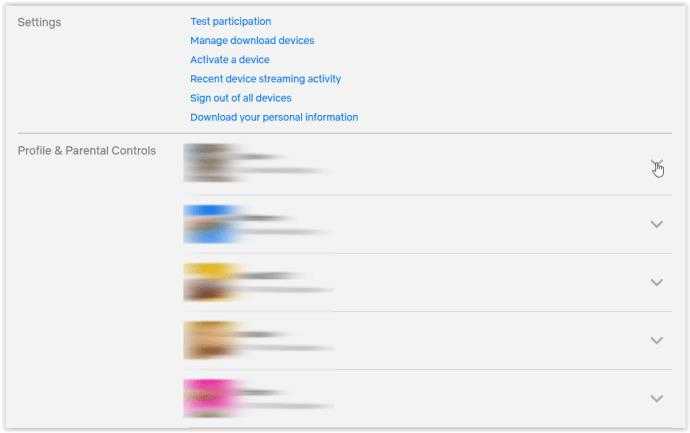
- Suchen Sie den Abschnitt „Aktivität anzeigen“ in der Liste der Optionen und klicken Sie auf "Sicht.”
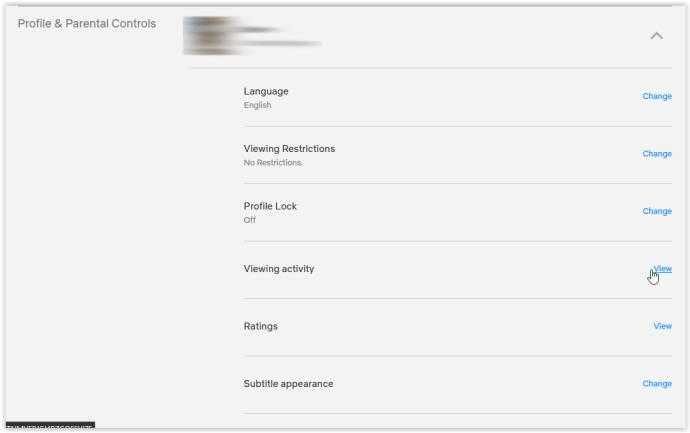
- Die Liste der Artikel "Beobachten" erscheint jedoch alle angesehenen Gegenstände, einschließlich fertiger. Sie können Gegenstände nicht löschen, aber Sie können sie verbergen. Klick auf das "Slashed Out Circle Icon" Rechts von dem aufgelisteten Titel, den Sie verbergen möchten. Um alle Elemente gleichzeitig zu entfernen, fahren Sie mit „Schritt 8 fort.”
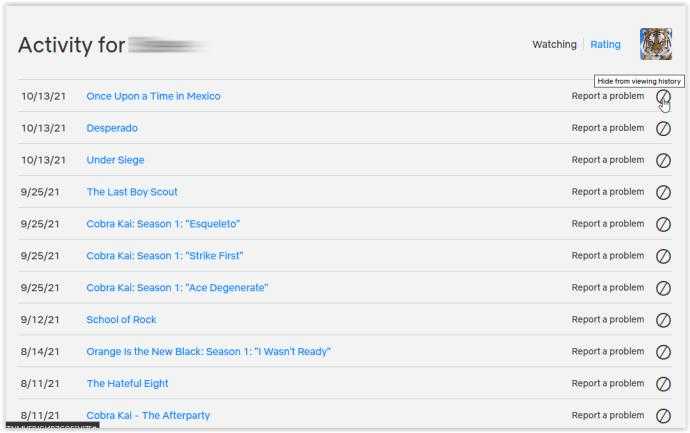
- Um alle angesehenen Elemente zu entfernen, scrollen Sie nach unten in der Liste und klicken Sie auf "Versteck alles.”
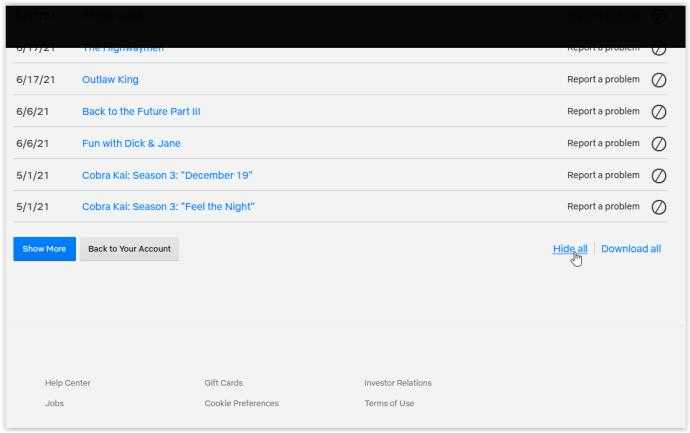
- Bestätigen Sie im angezeigten Popup Ihre Wahl, indem Sie darauf klicken „Ja, alle meine Betrachtungsaktivität verstecken.”
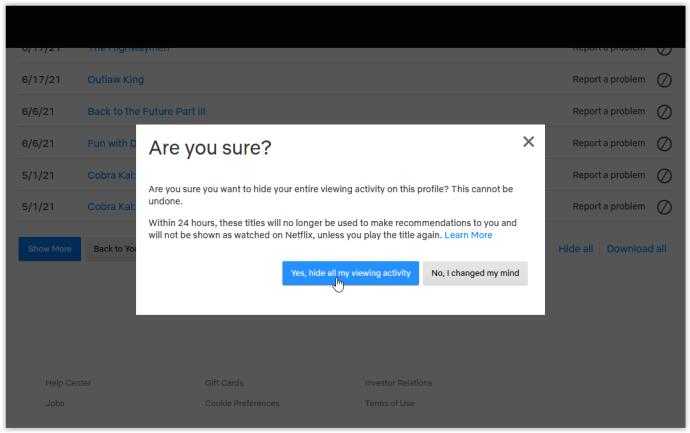
Auch wenn Sie jeden einzeln entfernen können, Netflix fragt nicht, ob Sie sicher sind, dass Sie den ausgewählten Titel aus Ihrer Betrachtungsaktivität entfernen möchten, was den gesamten Prozess verlängert. Wie Sie oben sehen können. Immerhin hilft die angewertere Liste Netflix Empfehlungen und fördert unvollendete Streams. Daher möchten sie sicherstellen, dass Sie alle löschen möchten.
Sobald Sie alle Titel aus der Liste entfernen, wird Ihr „weiteres Beobachten“ leer.
So löschen Sie weiterhin die Windows- oder Mac Netflix -App ansehen
Um Elemente aus der Zeile „Weiter beobachten“ in Netflix mit Ihrem Desktop oder Laptop zu entfernen, befolgen Sie die folgenden Schritte:
- Starte den "Netflix App" unter Windows oder Mac.
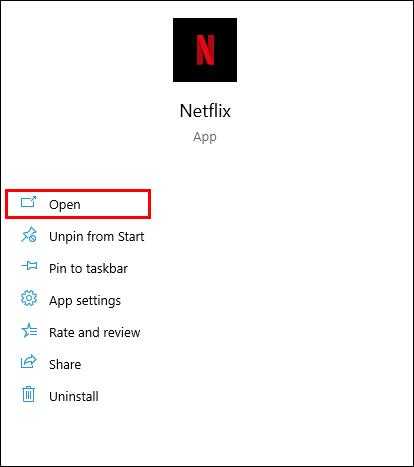
- Gehen Sie in die Reihe "weiter beobachten".
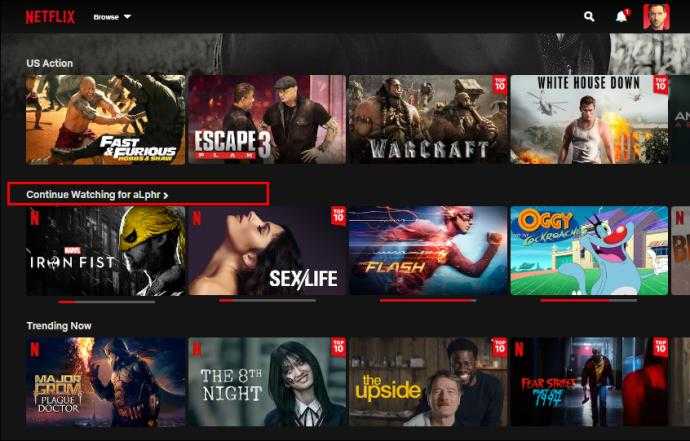
- Suchen und wählen Sie den Titel, den Sie aus dem Abschnitt "Weiterschauen" entfernen möchten.
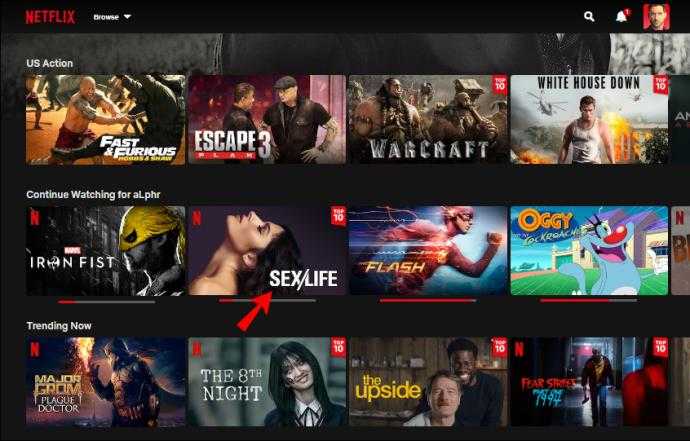
- Klick auf das "Eingekreist x" Symbol (Option entfernen).
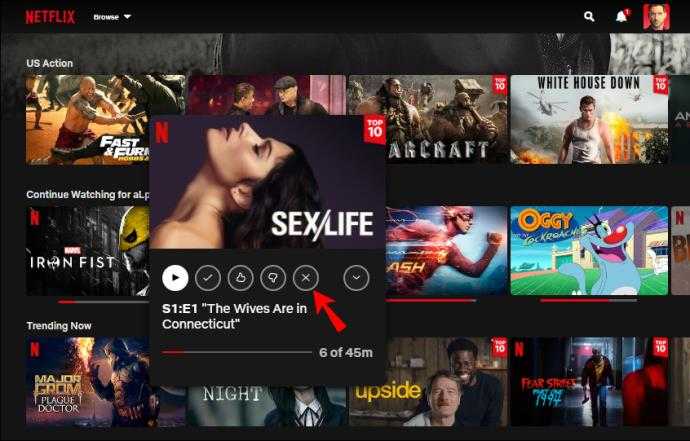
- Wählen "OK" im Bestätigungsfenster.
Der Titel, den Sie jetzt gelöscht haben.
So klären Sie weiter von der iPhone Netflix -App zu sehen
Wenn Sie Elemente aus Ihrer Netflix -Liste „Weiter ansehen“ auf Ihrem iOS -Gerät entfernen möchten, machen Sie Folgendes:
- Öffne das "Netflix" App.
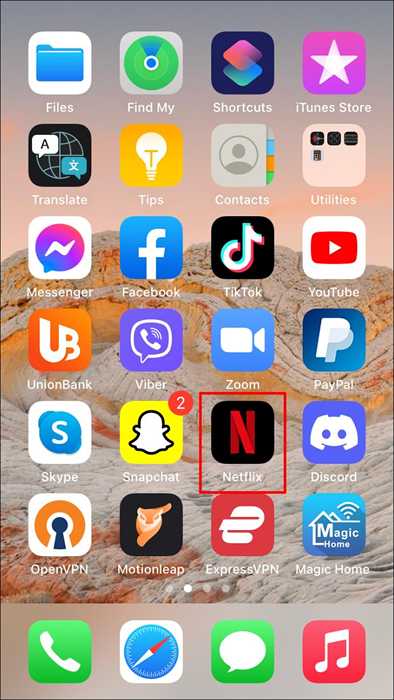
- Melden Sie sich in Ihrem Konto an und wählen Sie das richtige Profil aus.
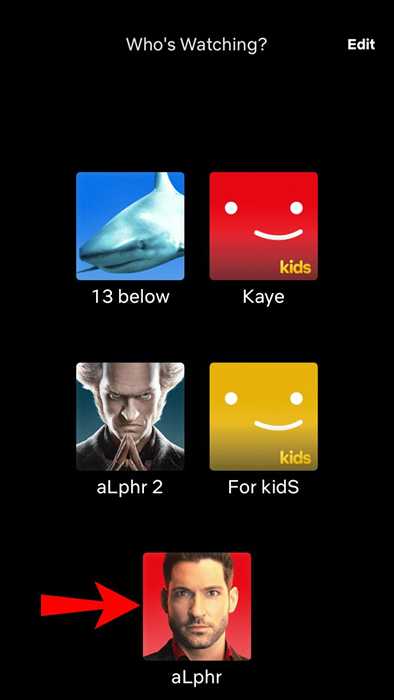
- Gehe zum "Weiter schauen" Tab.
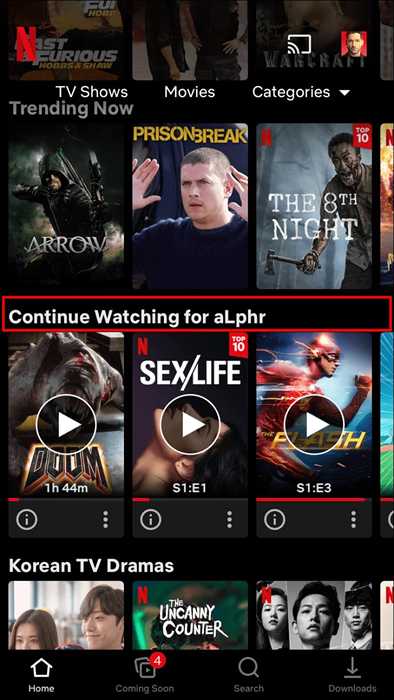
- Finden Sie den Titel, den Sie entfernen möchten.
- Tippen Sie auf die „drei Punkte“ unter dem Titel.
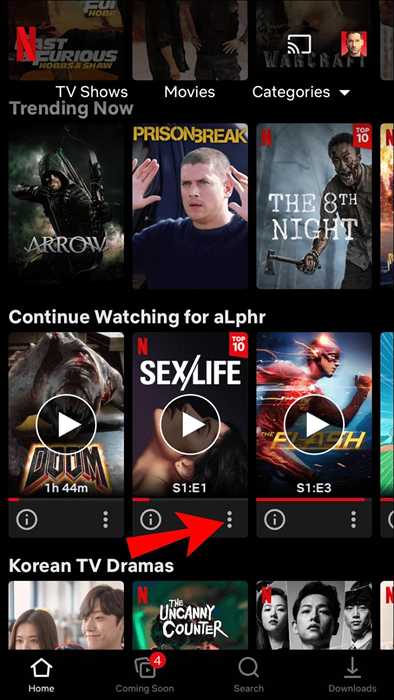
- Wählen "Aus der Reihe nehmen" im Popup-Menü.
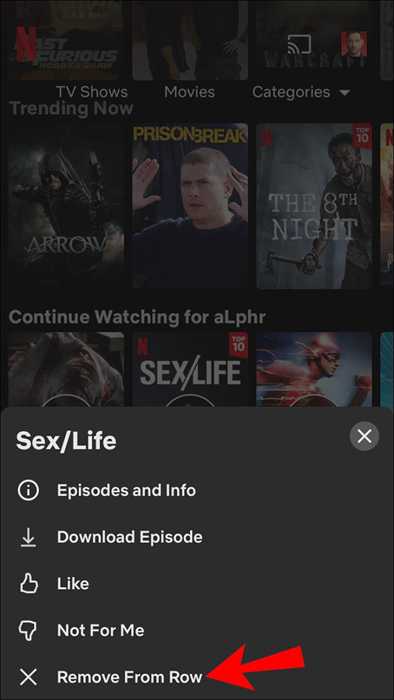
- Wählen "Entfernen" Um zu bestätigen, dass Sie den Titel aus der Reihe "Weiterschauen" entfernen möchten.
So klären Sie mit einem Browser weiterhin auf dem iPhone zu schauen
Eine andere Möglichkeit, einen Titel aus der Liste „Weiter ansehen“ zu entfernen, besteht darin, ihn auch von Ihrer Aktivitätsseite zu entfernen. Mit anderen Worten, mit Netflix können Sie den Titel auf der Seite "Aktivität anzeigen" "verbergen". Bedauerlicherweise, Sie müssen einen Webbrowser verwenden, da die Netflix -App die Option nicht unterstützt.
Hier erfahren Sie, wie Sie einen betrachteten Titel von Ihrer "Aktivität" -Seite entfernen.
- Starten Sie einen Webbrowser auf Ihrem iPhone oder iPad und gehen Sie dann zur Netflix -Website.
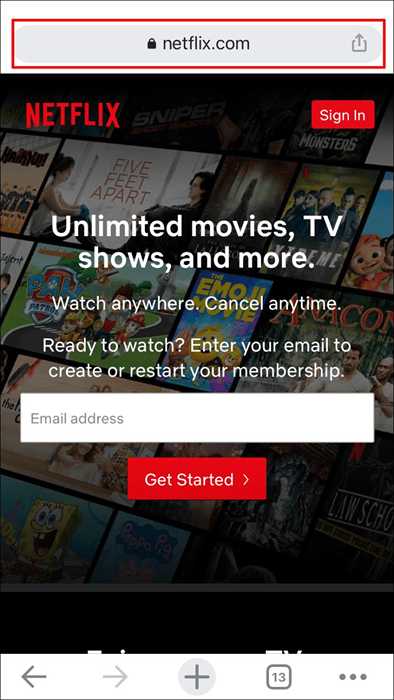
- Melden Sie sich in Ihrem Netflix -Profil an.
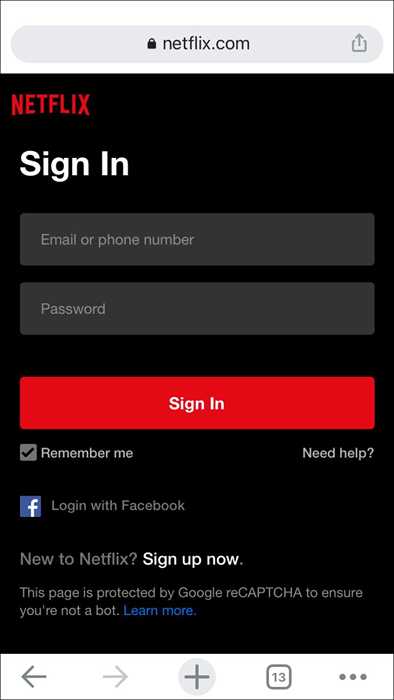
- Gehe zum "Drei horizontale Linien" in der oberen linken Ecke des Browsers.
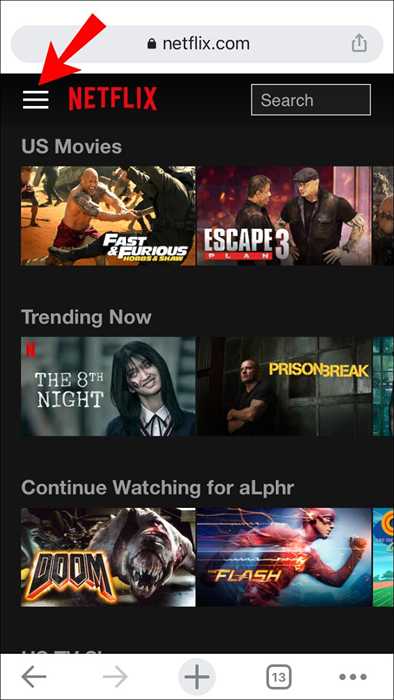
- Wählen "Konto.”
- Scrollen Sie zum entsprechenden Netflix -Profil nach unten. Suchen Sie in der Liste der Optionen „Aktivität“ anzeigen. Tippen Sie auf "Sicht.”
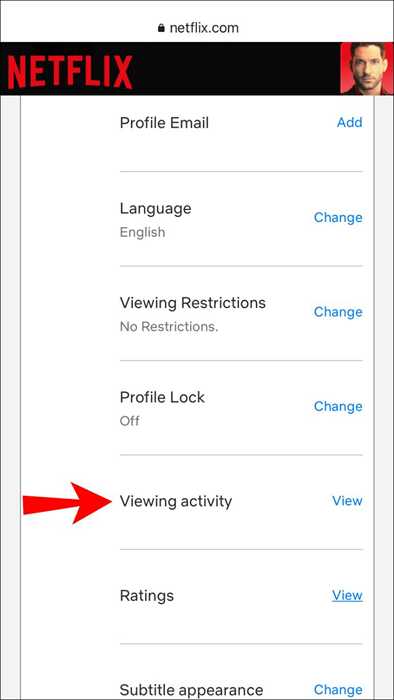
- Suchen Sie den Titel, den Sie verstecken möchten.
- Tippen Sie auf die "Slashed Circle Icon" (Option löschen) auf der rechten Seite des Titels.
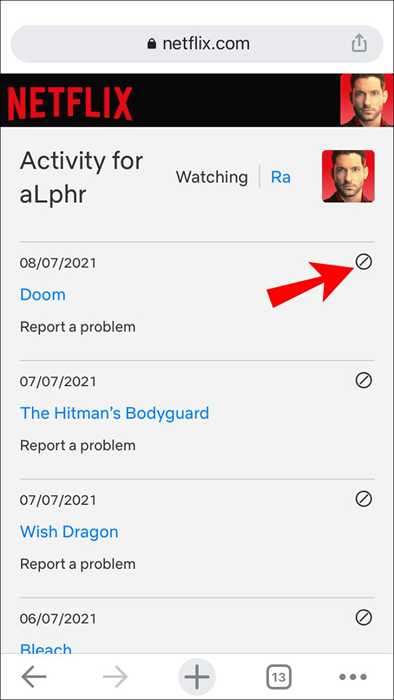
Das ist alles. Der Titel wird nicht mehr in Ihrer Liste "Weitersehen" angezeigt. Denken Sie daran, dass Netflix bis zu 24 Stunden dauern könnte, um den Artikel auf allen Ihren Geräten zu verbergen.
So klären Sie weiter in der Android Netflix -App zuzuschauen
Sie können Titel aus Ihrer Liste „Weitersehen“ in der Netflix -App über ein Android -Gerät entfernen. Hier erfahren Sie, wie es geht:
- Öffnen Sie die Android "Netflix App" und melden Sie sich an, wenn nicht bereits erledigt ist.
- Fahren Sie in die Reihe "Weiter beobachten".
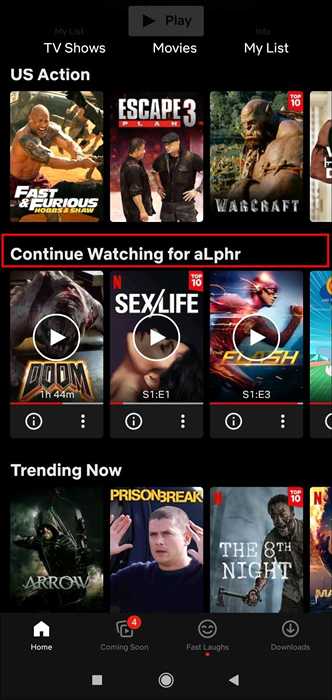
- Suchen Sie den Film oder die Show, die Sie aus der Reihe entfernen möchten.
- Tippen Sie auf die "drei Punkte" unter dem Titel.
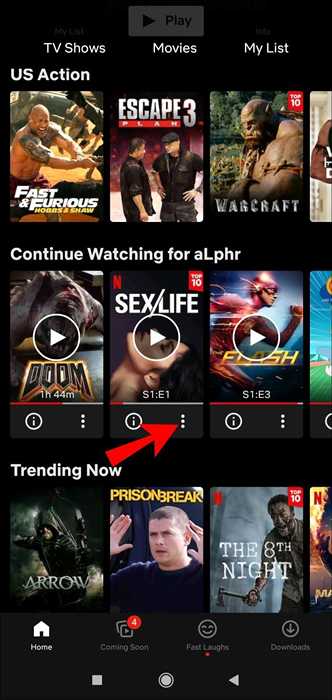
- Wählen Sie das "Aus der Reihe nehmen" Möglichkeit.
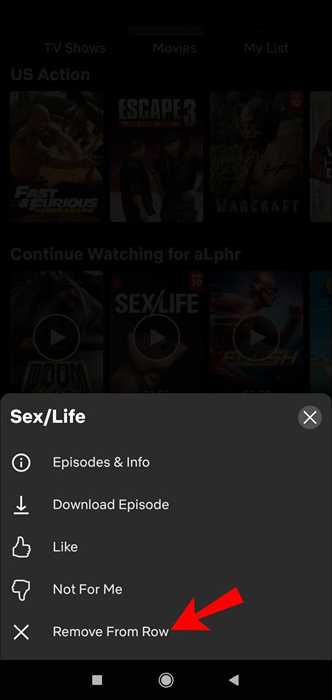
- Wählen "OK" Um diesen Titel aus dem Abschnitt "Weiter beobachten" zu entfernen.
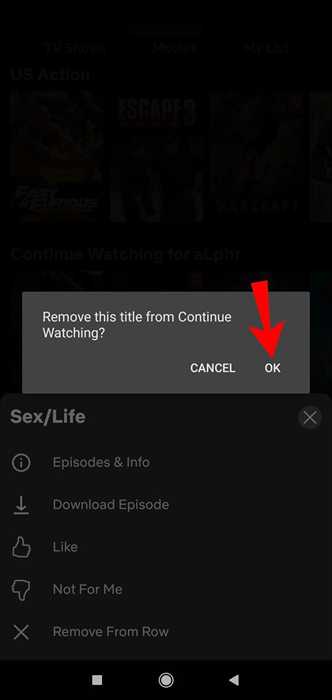
So klären Sie mit einem Android -Browser weiter auf Netflix zuzuschauen
Wenn Sie die alternative Methode des Verstecks von Uhren -Titeln verwenden möchten, leitet die Netflix -App Sie an einen Webbrowser, um die Aufgabe zu erledigen. So entfernen Sie mit einem Browser angesehene Filme und Shows auf einem Android -Gerät:
- Öffne das "Netflix -Website" und melden Sie sich an.
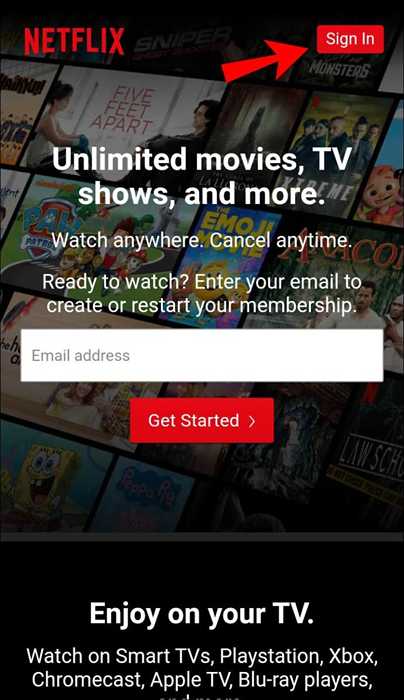
- Gehen Sie zur "Startseite.”
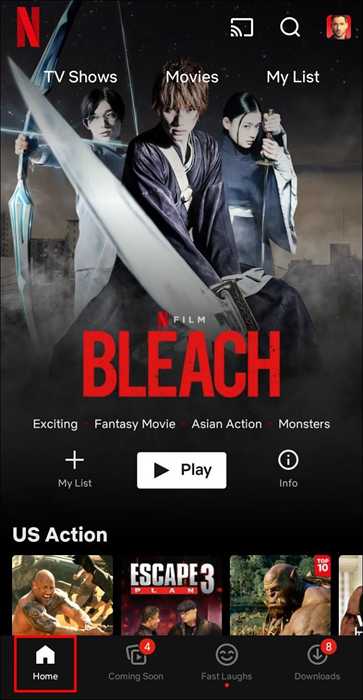
- Tippen Sie auf Ihr "Profilsymbol" in der oberen rechten Ecke.
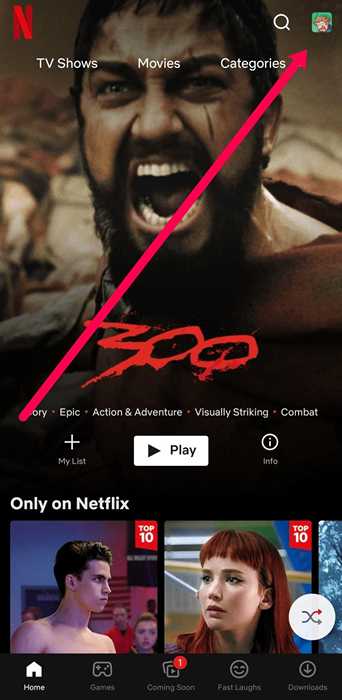
- Wählen "Konto.”
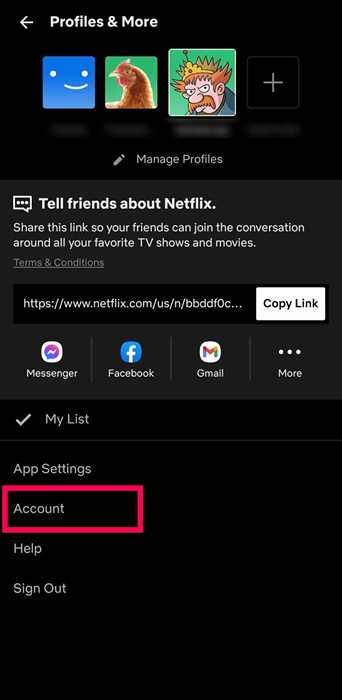
- Wählen Sie den Webbrowser, den Sie verwenden möchten, um Ihre Betrachtungsaktivität zu überprüfen.
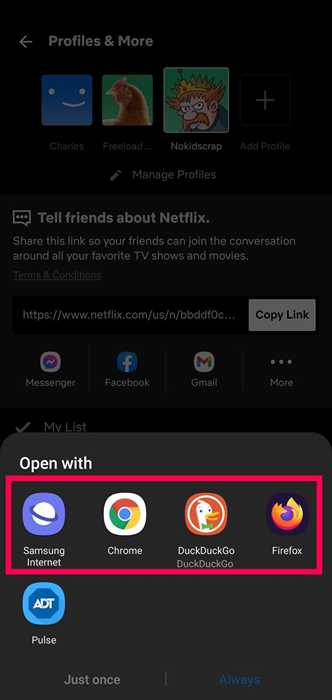
- Melden Sie sich an, wenn Sie aufgefordert werden, und wählen Sie Ihre aus "Profil.”
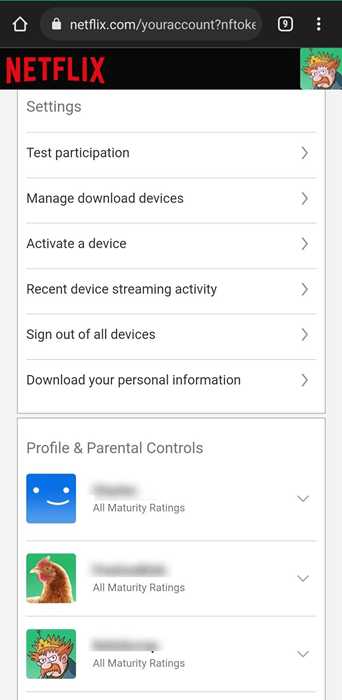
- Wählen "Sicht" oder „Aktivität anzeigen.”
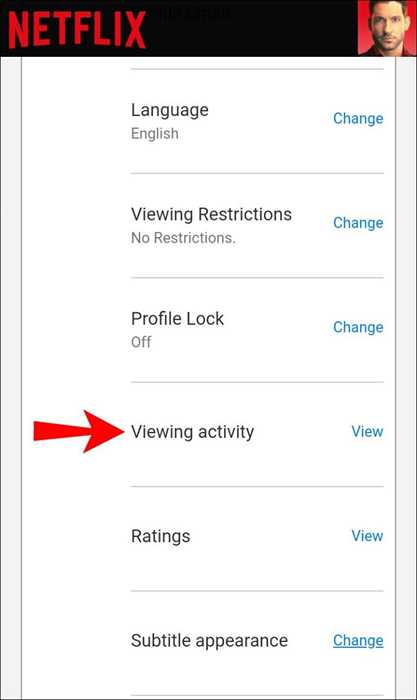
- Suchen Sie den Titel, den Sie entfernen möchten.
- Wähle aus "Cross Circle Icon" (Option löschen) Neben jedem Titel.
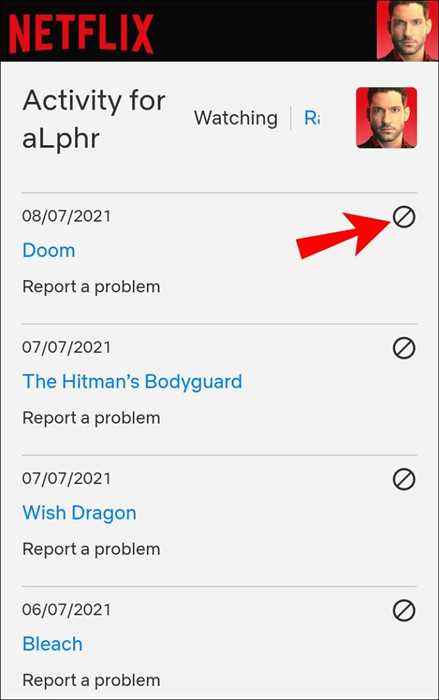
Jetzt wissen Sie, wie Sie die Liste „Weitersehen“ auf Netflix löschen und einzelne Titel auf verschiedenen Geräten entfernen können. Denken Sie daran, dass Sie einzelne Episoden von Shows löschen müssen, es sei denn, Sie entfernen alles. Sobald Sie die Liste gelöscht haben, können Sie alle gewünschten Inhalte ansehen, einschließlich derer, die Sie bereits gesehen haben.
Netflix schaut sich weiterhin FAQs an
Wir haben diesen Abschnitt hinzugefügt, um weitere Fragen zum Löschen Ihrer Netflix zu beantworten. Sehen Sie sich weiterhin Artikel an.
Kann ich meine Betrachtungsgeschichte wiedererlangt, nachdem ich sie gelöscht habe??
Unglücklicherweise nicht. Wenn Sie die Option zum Löschen/Ausblenden Ihrer Aktivität des Anzeigenverlaufs auswählen und Ihre Absichten bestätigen, gibt es keine Option, sie wiederherzustellen.
Versteckt und löscht das Gleiche auf Netflix, um weiter zu beobachten?
Ja, verstecken, löschen und entfernen sind austauschbare Begriffe, die für den Abschnitt „Weiter beobachten“ verwendet werden, der durch ein Slashed Circle -Symbol dargestellt wird. Die Option „Versteck“ verwies jedoch ursprünglich auf Ihren "Beobachteten" -Bereich, der sie auch aus dem Abschnitt „Weiter beobachten“ entfernte.
Kann ich ein Netflix -Profil löschen??
Absolut! Sie können, wenn Sie es vorziehen möchten, ein Profil zu entfernen, um die gesamte Geschichte und alles, was damit verbunden ist, zu beseitigen. Gehen Sie einfach zu "Profil bearbeiten" und entscheiden Sie sich für das Löschen.
Wenn ich etwas aus dem Abschnitt weiter beobachten habe, muss ich es vollständig neu starten?
Ja. Wenn Sie die obigen Schritte ausführen und entscheiden, dass Sie Ihren Netflix -Film oder Ihre Show beenden möchten, müssen Sie ihn vollständig neu starten.
Weiter schauen? Nein danke.
Während die Feature -Feature weiterhin eine hervorragende Möglichkeit ist, einen Film oder eine TV -Show zu beenden, kann es auch ein Schmerz sein. Wenn Sie die Angewohnheit haben, eine Show zu starten, nur um schnell uninteressiert zu werden, können Sie leicht Titel entfernen, an denen Sie nicht interessiert sind, indem Sie den obigen Schritten folgen.